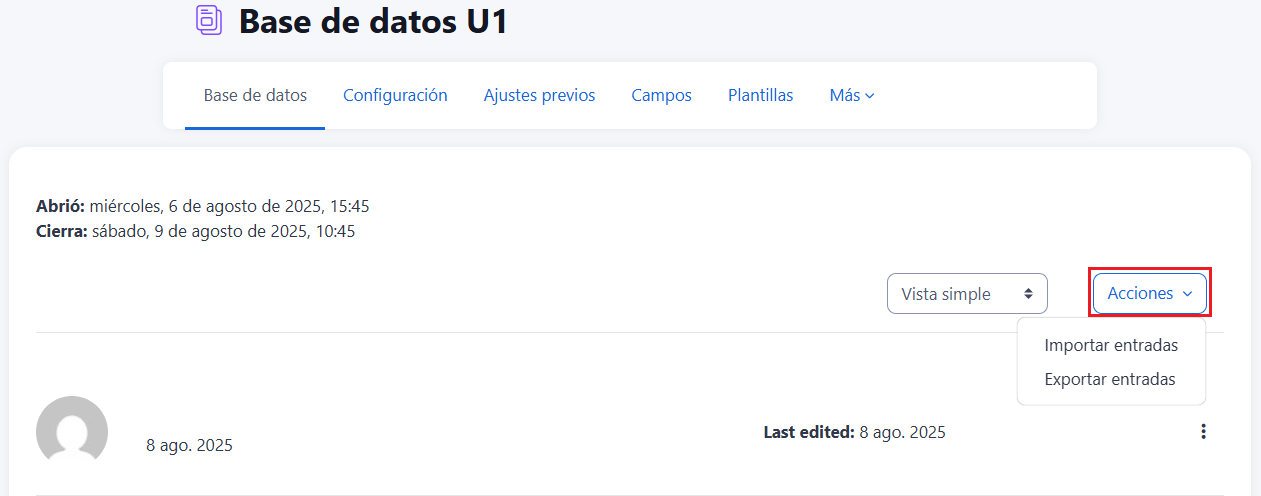Actividades
Base de Datos
Estudiantes incorporan datos mediante un formulario diseñado por el profesor

Base de Datos
Para agregar un recurso de Base de Datos tomar en consideración los siguientes pasos:
- En la página del curso, en la parte superior derecha activar el "Modo de edición".

- Acercar el ratón sobre la línea punteada y dar clic en " + " y dar clic en "Añadir una actividad o un recurso".
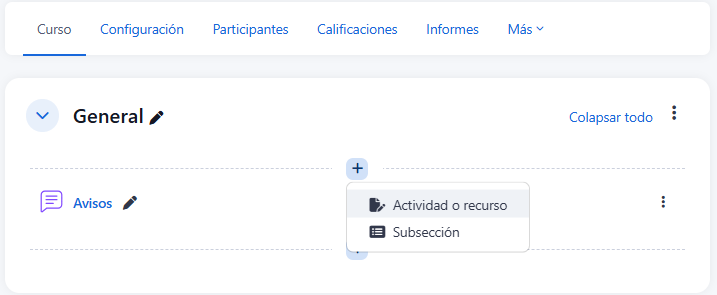
- Seleccionar la actividad "Base de Datos".
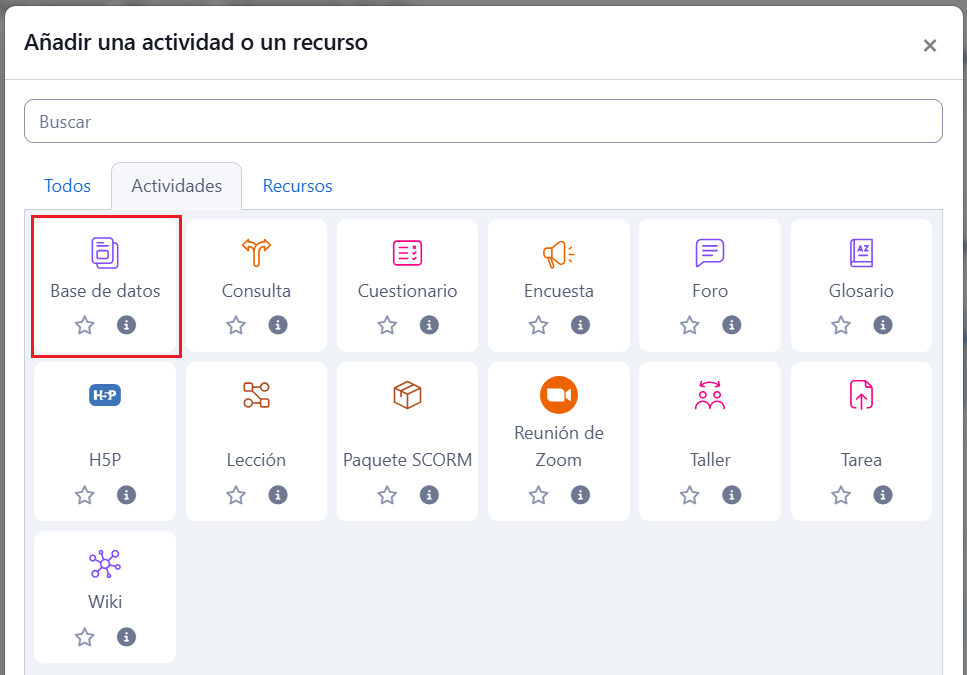
Tomar a consideración los siguientes aspectos:
Configuración
General
- Introduzca un "Nombre" representativo.
- En el campo "Descripción" agregar la descripción con las instrucciones previas.

Entradas
Consta de los siguientes items:
- "Aprobación requerida": Un profesor debe aprobar las entradas antes de que sean visibles para el resto de alumnos. En caso de seleccionar Sí , se habilita la opción "Permitir editar las entradas aprobadas", permite a los estudiantes editar o borrar sus entradas después de que hayan sido aprobadas.
- "Permitir comentar las entradas" por parte de otros estudiantes.
- "Entradas requeridas antes de verse": Define el número de entradas que debe introducir el estudiante antes de poder visualizar la de los demás estudiantes.
- "Número máximo de entradas" que un alumno puede enviar.
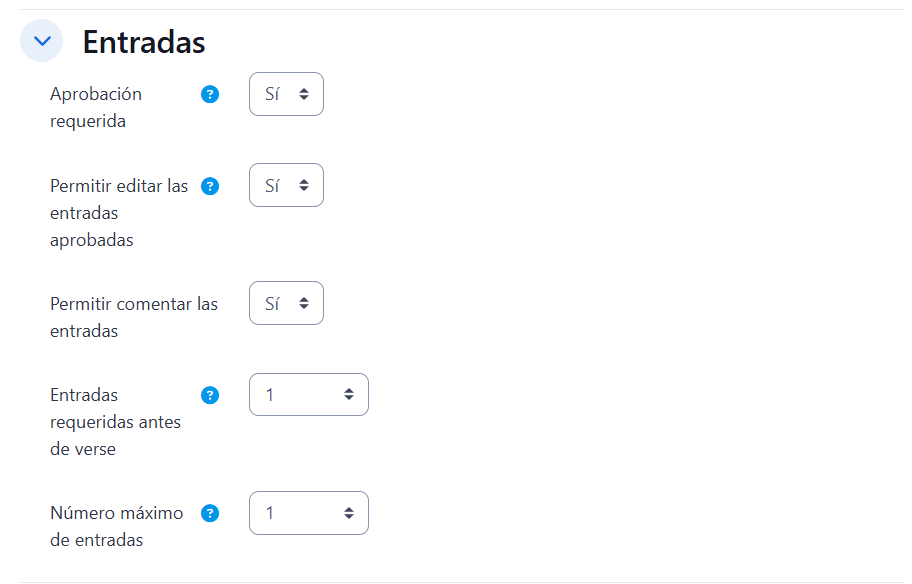
Disponibilidad
- Dar clic sobre la casilla "Habilitar" que desee modificar.
- En las opciones "Disponible desde" y "Disponible hasta" se puede registrar cuando se pueden añadir entradas por parte de los estudiantes.
- En las opciones "Solo lectura desde" y "Solo lectura hasta", el profesor puede decidir los periodos en los que los estudiantes pueden ver las entregas de sus compañeros.

Calificación
-
"Roles con permiso para calificar": Se pueden modificar desde los Permisos de la actividad.
-
"Tipo de consolidación": Define cómo se combinan las puntuaciones para formar la nota final del libro de calificaciones, entre ellas tenemos:
- Promedio de valoraciones
- Número de valoraciones
- Calificación máxima
- Calificación mínima
- Suma de valoraciones.
-
"Escala": Seleccionar el "Tipo" de calificación mediante la cual se evalúa cada entrada, estas pueden ser:
- Puntuación , se indica la calificación máxima.
- Escala textual, debe seleccionarse una de las disponibles.
-
"Limitar las valoraciones a los elementos con fechas en este rango", permite limitar las calificaciones de las entradas en un intervalo de fechas.
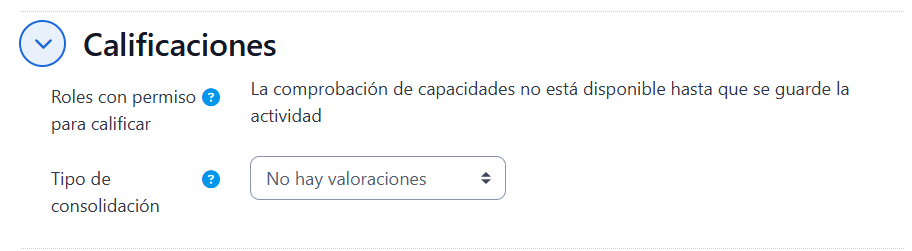
-
Para el resto de ajustes comunes del módulo revise el apartado: "Aspectos comunes de recursos y actividades".
-
Finalmente, pulse en "Guardar cambios y regresar al curso".
En esta actividad el Modo grupo se comporta de la siguiente manera:
- No hay grupos: No existen grupos de trabajo y pueden ver las entradas de sus compañeros.
- Grupos separados: Cada estudiante puede ver las entradas de su propio grupo, de los otros grupos son invisibles.
- Grupos visibles: Los estudiantes se dividen en grupos y pueden ver el trabajo de otros grupos.
Configuración Avanzada de la Actividad
Una vez configurado, se debe ingresar a la actividad dando clic sobre el enlace que contiene el nombre de la actividad creada.
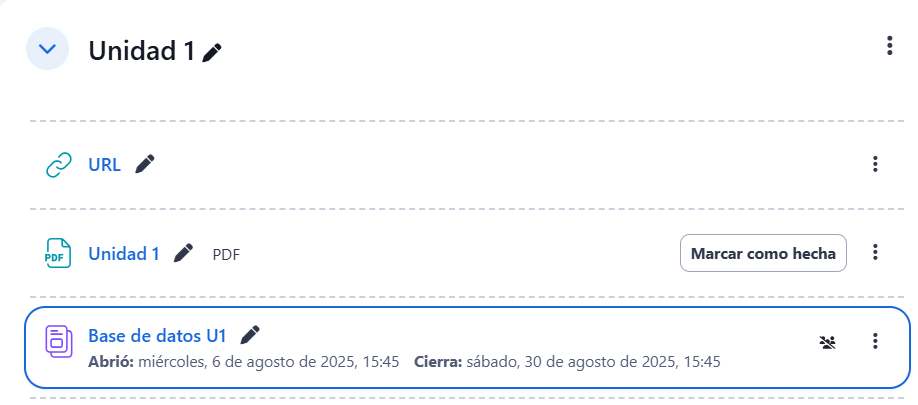
Ajustes previos
Se ofrecen plantillas para algunos tipos de uso, como son: galerías de imágenes o colección de recursos. Al dar clic en  se accede a una vista previa. Para utilizar debe marcarlo y pulsar en "Utilizar ajuste predefinido".
se accede a una vista previa. Para utilizar debe marcarlo y pulsar en "Utilizar ajuste predefinido".
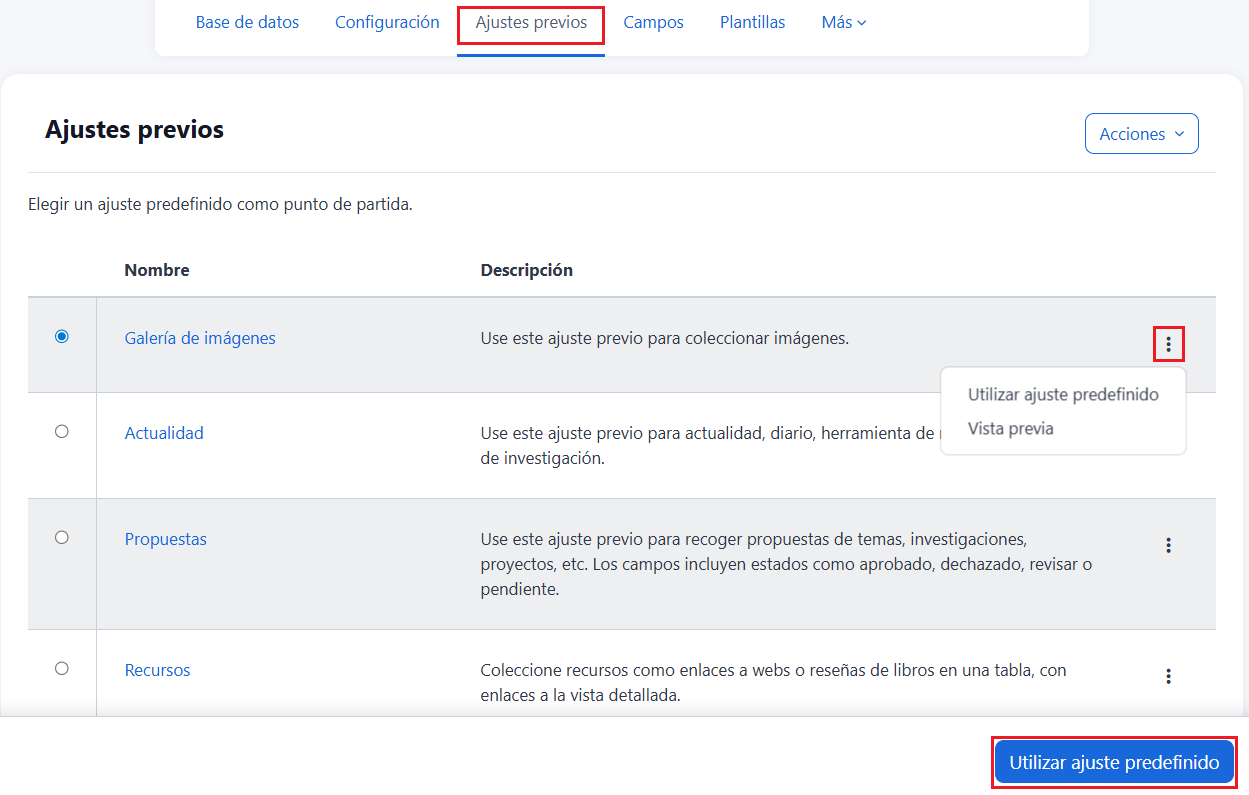
Desde la opción de "Acciones" se puede importar y exportar para ser reutilizado en otras base de datos y guardar con otro nombre para adaptarlos y ser utilizados en la misma actividad.
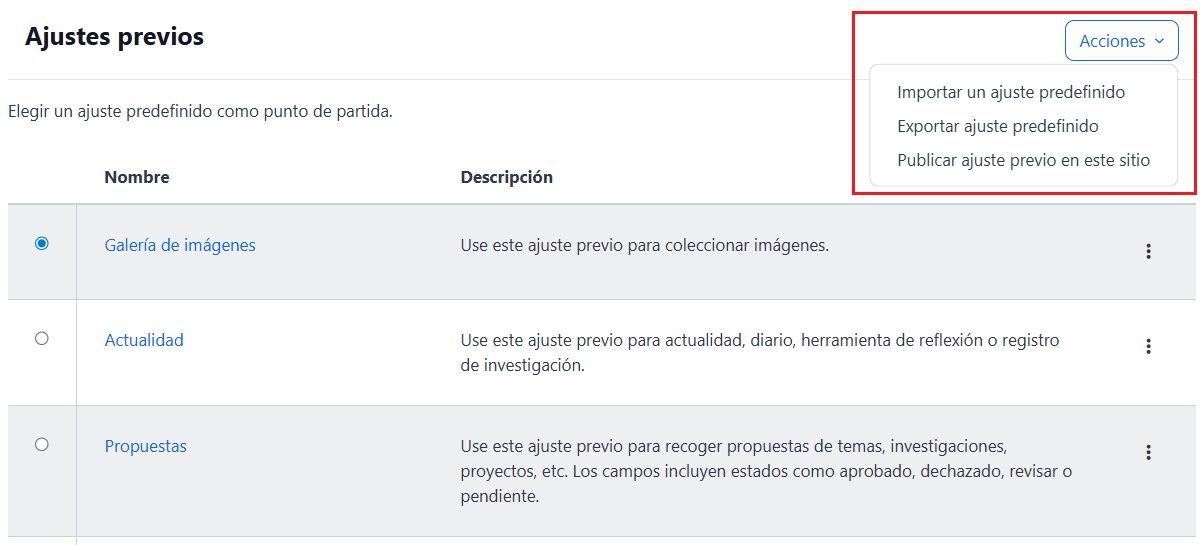
Campos
Si no se utilizan Ajustes previos, el profesor debe definir Campos que forman cada entrada. Los tipos de campos disponibles para "Crear un campo" son: Archivo, Botón de opción, Casilla de selección, coordenadas lat/long), Fecha, Imagen, Lista de selección múltiple, Lista desplegable, Número, Texto corto, URL y Área de texto.
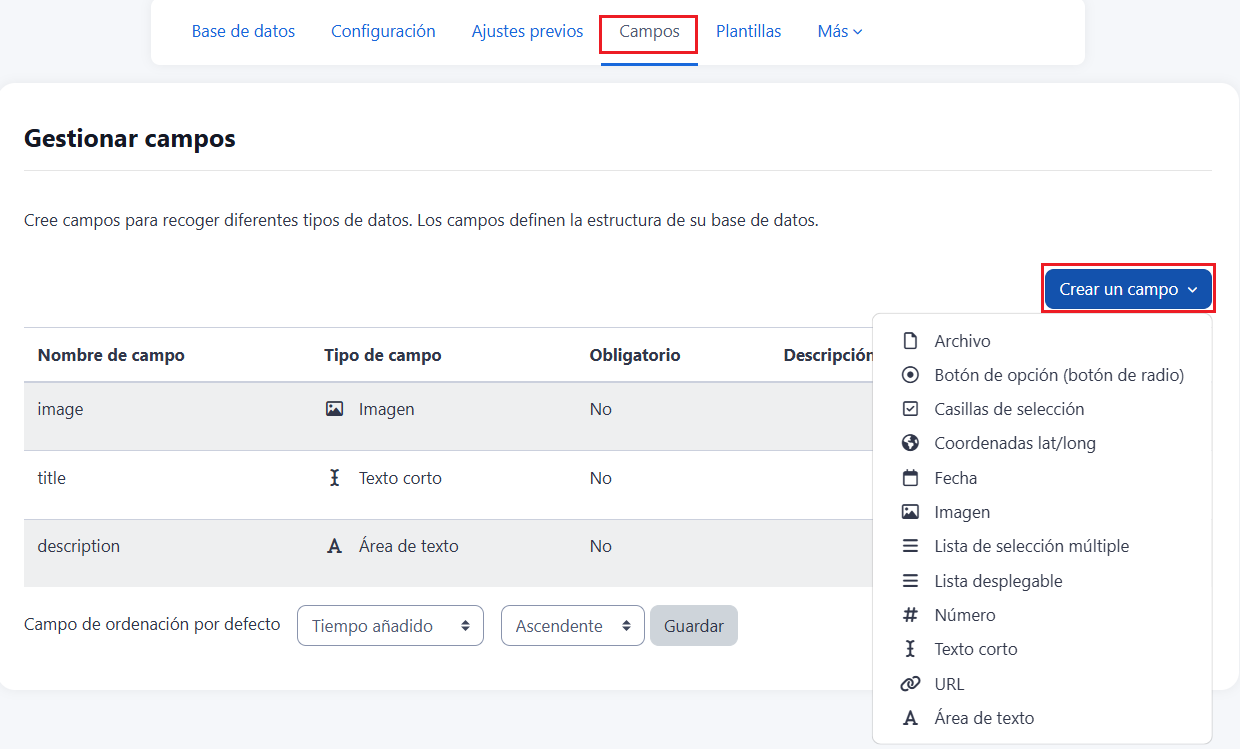
Los campos añadidos, se muestran en el formulario de entrada de datos. No hay límite en el número de campos, es posible repetir los tipos y pueden definirse como obligatorios, es decir, que no se puedan dejar en blanco. También se puede indicar el "Campo de ordenación por defecto" en el listado de entradas, o que se ordenen según la fecha de creación.
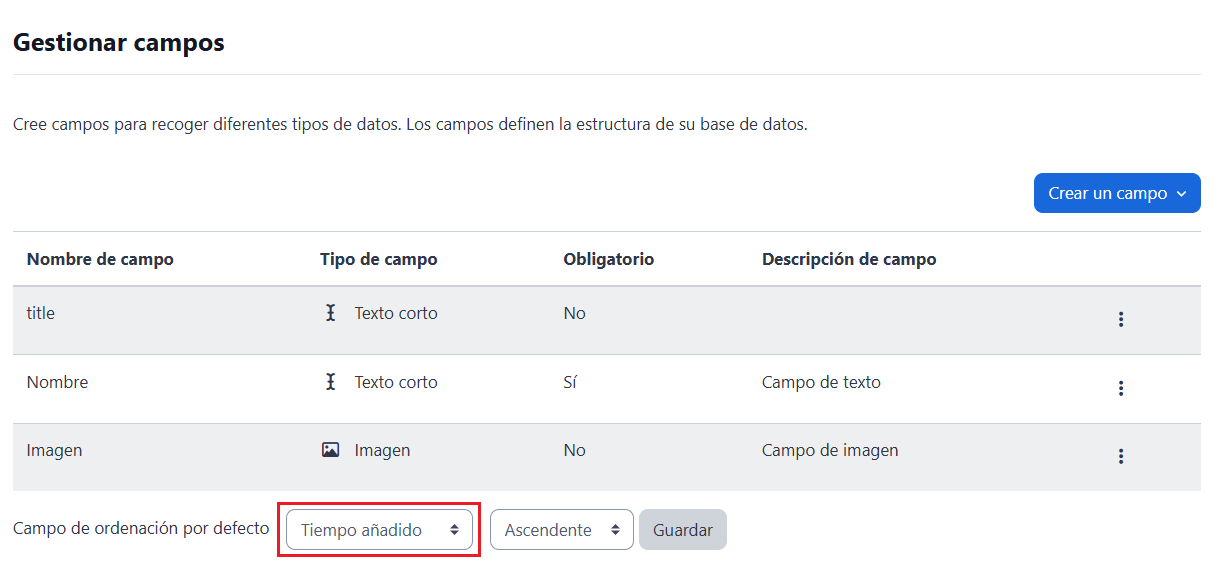
Plantillas
El profesor decide cómo mostrar la información, ya sea en la lista general o en la vista simple, cómo recogerla en el formulario de entrada, o cómo realizar búsquedas. Para definir las plantillas se cuenta con dos recursos principales, el editor de HTML y las marcas, que son referencias a información de la entrada o herramientas para gestionarlas. Sólo se pueden usar las marcas que están en la lista de Marcas disponibles.
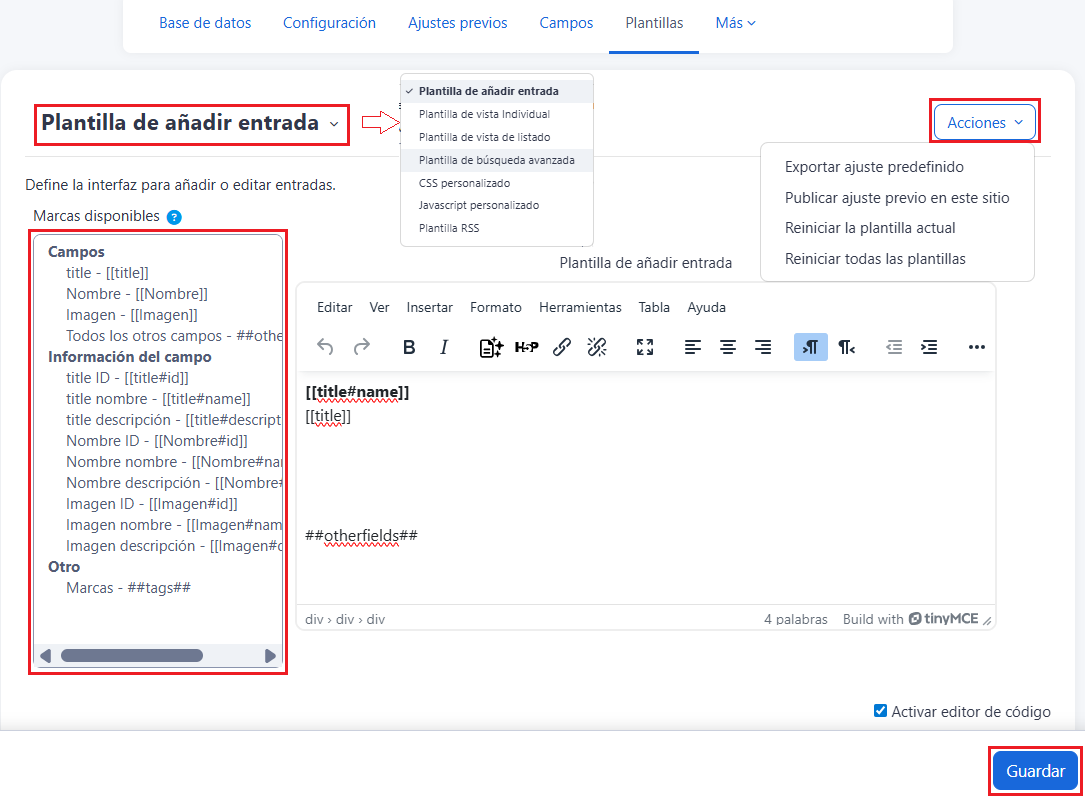
El contenido de cada campo que se crea en la base de datos y algunas marcas especiales se pueden insertar en la plantilla. Para utilizar las marcas que aparecen a la izquierda hay que utilizar el Editor de texto, es escribir directamente el nombre del campo entre los símbolos pertinentes:
- La información del campo se define: [[Nombre del campo]].
- Los botones se definen: ##Nombre del botón##.
Las marcas especiales indican:
| MARCA | ICONO | DESCRIPCIÓN |
|---|---|---|
| actionsmenu | Crea un enlace que permite la edición de la entrada actual. | |
| edit |  | Crea un enlace que permite la edición de la entrada actual. |
| delete |  | Crea un enlace que permite borrar la entrada actual (si dispone de permisos para hacerlo). |
| approve | Crea un enlace que permite que los profesores aprueben la entrada actual. | |
| disprove |  | crea un enlace que le permite des-aprobar la entrada actual en la base de datos (si dispone de permisos para hacerlo) |
| export | Crea un enlace para exportar al portafolio. | |
| more |  | Crea un enlace a la vista de entrada única, que puedecontener más información. |
| moreurl | Crea sus propios enlaces. | |
| delcheck | Casilla de marcado para hacer un borrador masivo. | |
| timeadded | Muestra en la entrada cuándo fue añadida. | |
| timemodified | Indica cuando fue la modificada por última vez. | |
| user | Aparece el nombre del alumno enlazando a su perfil. | |
| userpicture | Muestra la imagen del autor de la entrada. | |
| approvalstatus | Muestra el estado de aprobación. | |
| comments | Crea un enlace a la página de ver o añadir comentarios. Sólo es válido si está activada la opción de permitir comentarios. |
Al dar clic en "Reiniciar todas las plantillas" se vuelve al estado por defecto de la plantilla, por lo cual es recomendable completar la edición de los campos que forman la base de datos y definir el orden correcto de los mismos.
Tipos de plantilla:
-
Plantilla para añadir entrada : Define la posición de los campos y marcas que se usan cuando se añaden o editan entradas en la Base de datos.
-
Plantilla de vista individual : Define como se visualizará la navegación de una entrada individual, por ejemplo, mayor número de imágenes o proporcionar más información.
-
Plantilla de vista de listado: Controla los campos que se utilizan y disposición cuando se visualizan múltiples entradas a la vez. Una posibilidad es que esta visualización muestre un resumen menos detallado.
-
Plantilla de búsqueda avanzada : Crea menús desplegables con campos y marcas que se utilizan cuando se realizan búsquedas en la Base de datos.
-
CSS personalizado: Para plantillas con código HTML el cual requiere estilos CSS.
-
Javascript personalizado : Para plantillas que requieran código Javascript.
-
Plantilla RSS: Permite controlar el contenido de las fuentes RSS de las entradas de la Base de datos.
¿Cómo funciona?
Crear una nueva entrada:
-
De clic sobre la actividad.
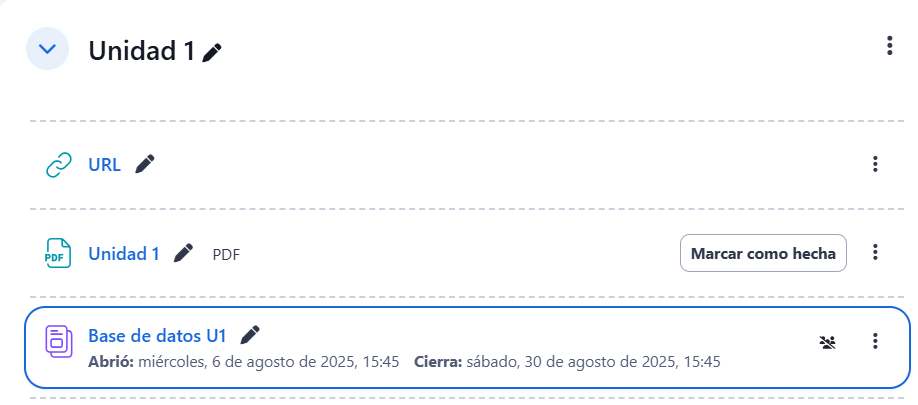
-
De clic sobre la pestaña "Añadir entrada".
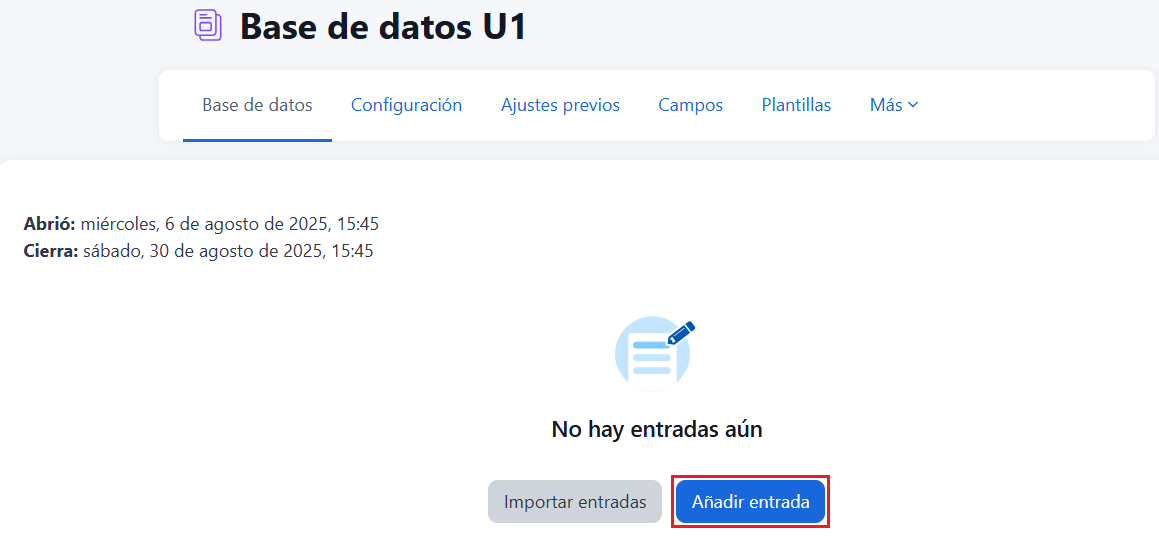
-
Complete los datos solicitados y pulse en "Guardar y ver".
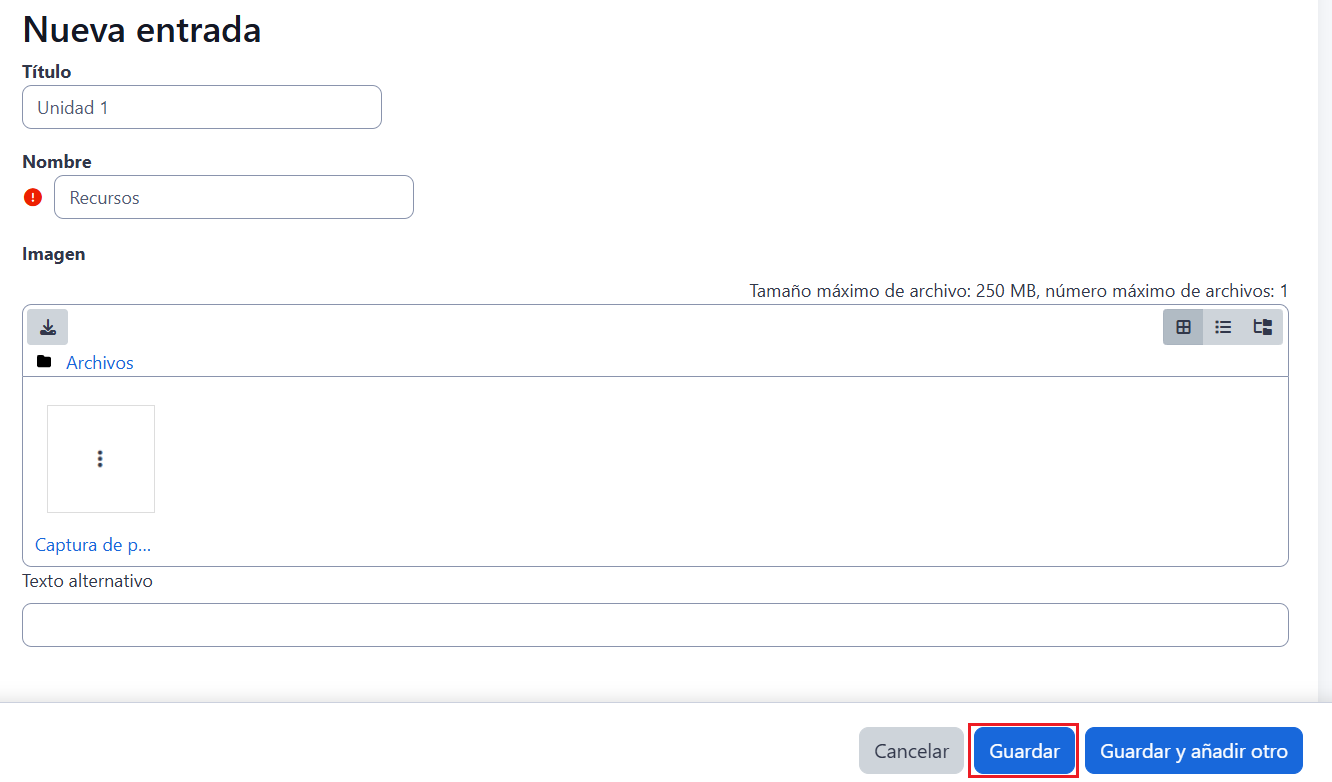
Consultar las entradas:
Debe seleccionar en el siguiente apartado donde se presentan las siguientes opciones:
- Vista simple para ver los registros uno a uno.
- Vista de listado para visualizar todas las entradas
Donde se puede realizar una búsqueda de las entradas por un campo determinado o por autor, indicando el número de entradas por página y pulsando "Guarda ajustes".
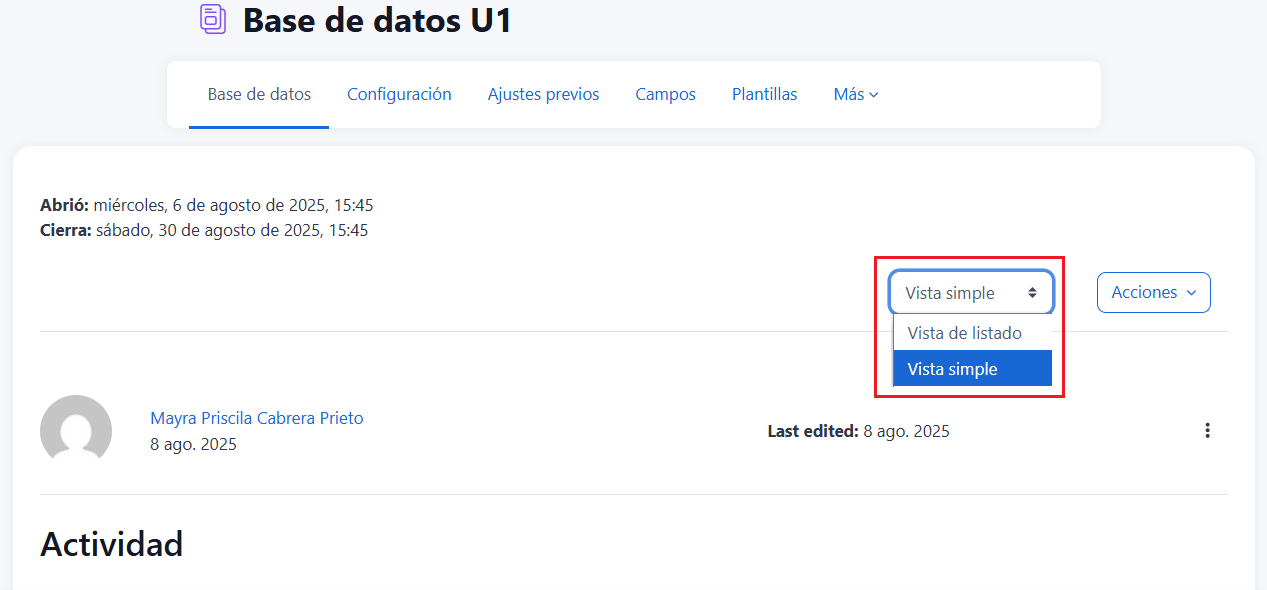
Seguimiento
Una vez que los estudiantes han realizado sus entregas, el profesor puede ver las entradas, editar, borrar o exportar al portafolio. Además, de acuerdo a la configuración puede calificar, añadir comentarios, aprobar y desaprobar entradas.
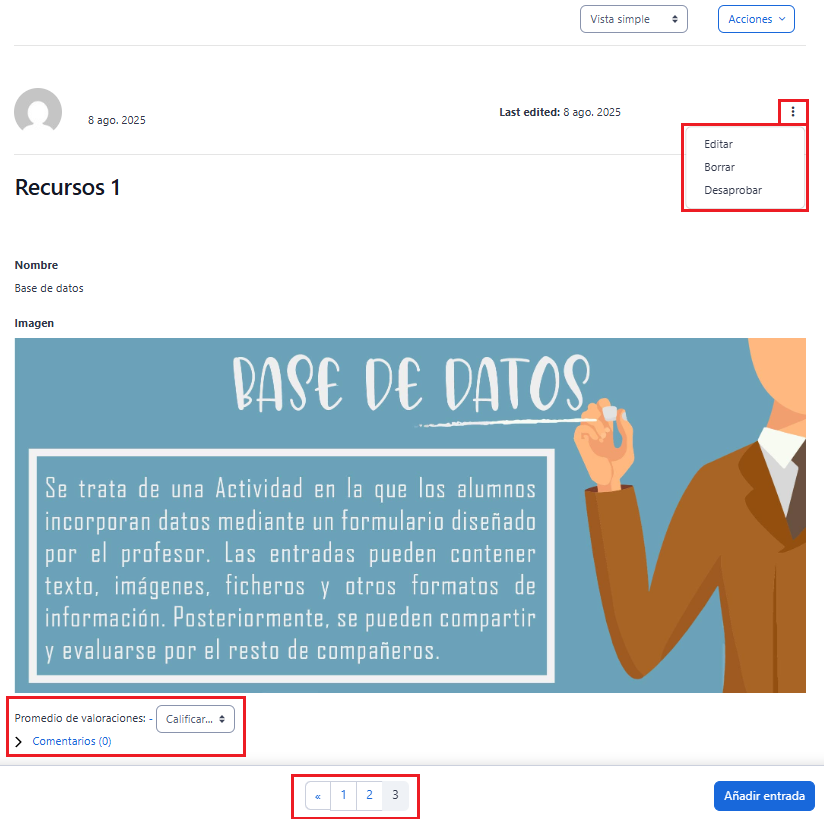
En Acciones se cuenta con "importar entradas" y "exportar entradas" para trasladarlas entre dos base de datos, incluyendo archivo. Dentro de la exportación se puede seleccionar los campos a incluir.